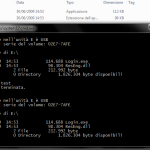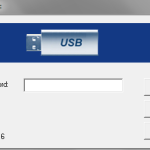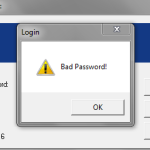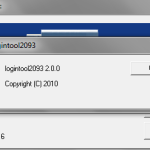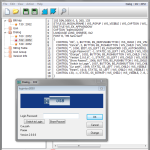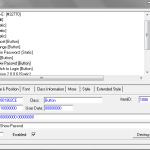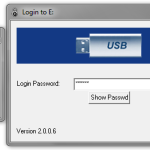Qualche anno fa ricevetti in regalo questo flash drive USB:
Premetto che, dopo aver realizzato che funzionava solo su Windows (a causa del tool che vedremo tra poco), l’ho prontamente abbandonata in un cassetto. Niente di eclatante, la classica MLC economica, USB 2.0. A parte la cura dell’estetica, c’è una caratteristica che Nilox reclamizza: i tuoi dati su quella chiavetta sono al sicuro. Al collegamento infatti il dispositivo mostra solo una partizione read-only di 2MB in cui sono memorizzati due file, login.exe e reseng.dll.
Al lancio, il tool appare così:
Una volta inserita la password corretta, la partizione viene smontata e al suo posto viene montata la partizione della pennina vera e propria. Ovviamente, all’inserimento della password errata otteniamo una bella MsgBox di sonore lamentele. Non sono riuscito a trovare aggiornamenti o documentazione su questo strumento, ne sul sito di Nilox ne altrove su internet.
Ora entriamo nel vivo. Poniamo il caso che io mi sia dimenticato la password che avevo impostato quando per la prima volta provai la chiavetta: dovrei semplicemente cestinarla, giusto?
Innanzitutto, utilizziamo Resource Hacker per dare un’occhiata all’eseguibile (si lo so, questa volta non c’è vero RE del binario, e forse è anche più grave). Il secondo dialog tra le risorse (ho importato anche la DLL per aumentare la leggibilità, le risorse originali sono in cinese semplificato), presenta qualche tasto in più: indovinate quali?
Uno stupendo “Show Passwd” subito sotto il campo per l’inserimento. Non sarà che si sono dimenticati un paio di funzioni per il debug? O è deliberatamente una backdoor? In ogni caso, dato che l’eseguibile non può essere patchato, proviamo ad alterarlo a runtime. Per fare questo utilizzeremo WinExplorer di Nirsoft, uno strumento semplicissimo, simile al vecchio Spy++ di Visual Studio.
Dentro WinExplorer, selezioniamo la finestra “Login to X:”, quindi il bottone “Show Passwd”, notando come la checkbox “Visible” sia off. Il passo successivo è ovviamente selezionarla. Questa semplice azione mostra ed abilita il bottone direttamente a runtime. Proviamo a cliccare sul tasto e…l’applicazione carica la chiave e la mostra in chiaro in un MsgBox. Very convenient, Nilox.
Inutile dire che ho provato la procedura con diverse password, funziona sempre e in modo affidabile.
Se avete bisogno di proteggere i dati sulla vostra chiave USB forse è meglio che vi affidiate a TrueCrypt o ad uno dei suoi fork, decisamente non a Nilox.
Nota: ovviamente la chiave “nasconde” solo la partizione contenente i documenti personali, nessuna forma di crittografia viene utilizzata per protegge i dati, ed è quindi una bad practice di per sé. Tuttavia ciò non giustifica il fatto che lo strumento per superare detta protezione risieda sulla chiavetta stessa, vuoi per errore vuoi per malizia: e qui si varca la linea secondo me.